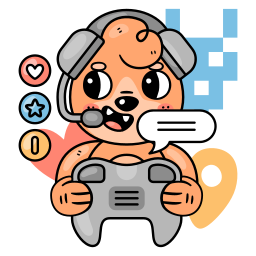未命名文章

Jenkins
Jenkins 是什么?
Jenkins 是一个开源的自动化服务器,用于自动构建、测试和部署软件项目。它提供了一种易于使用的方式,使开发人员能够自动执行常见的构建任务,包括编译代码、运行测试、生成文档和部署应用程序。
用途和优势:
持续集成和持续交付: Jenkins 是一个强大的持续集成(CI)和持续交付(CD)工具,能够自动执行构建、测试和部署,确保代码的稳定性和可靠性。
广泛的插件支持: Jenkins 拥有丰富的插件生态系统,涵盖了各种开发、构建、部署、监控等方面,使得它非常灵活且可扩展。
易于配置: Jenkins 使用简单的界面进行配置,通过可视化界面和声明性脚本,可以轻松配置复杂的构建和部署流程。
分布式构建: Jenkins 支持分布式构建,可以将构建任务分发到多个代理节点上,提高构建的效率。
强大的通知和报告: Jenkins 提供了丰富的通知和报告功能,包括邮件通知、构建结果报告、构建历史记录等,帮助团队实时了解项目的状态。
多种集成方式: Jenkins 可以与许多其他工具和平台集成,如版本控制系统、构建工具、部署工具、云平台等。
如何使用 Jenkins:
以下是一个简单的示例,演示了如何在 Jenkins 中创建一个简单的构建任务,用于构建和测试一个 Java 项目。
安装 Jenkins:
按照官方文档的指导安装 Jenkins。
创建一个新的 Jenkins 任务:
在 Jenkins 主页,点击 "New Item"。
输入任务名称,选择 "Freestyle project"。
点击 "OK"。
配置构建任务:
在配置页面中,找到 "Source Code Management" 部分,选择你的版本控制系统(如 Git)并配置相关信息。
在 "Build" 部分,点击 "Add build step",选择 "Execute shell"。
在 "Command" 区域中输入构建脚本,例如:
#!/bin/bash mvn clean package
保存配置:
点击 "Save" 保存配置。
触发构建:
回到 Jenkins 主页,找到你刚创建的任务,点击 "Build Now" 触发构建。
查看构建结果:
进入任务页面,点击 "Build History" 查看构建历史。
点击具体的构建编号,查看构建日志和结果。
这只是一个简单的 Jenkins 构建任务示例,实际中,你可能需要配置更多的构建步骤、测试步骤、部署步骤等。Jenkins 的官方文档提供了详细的说明和示例。